줌 오류, 블루 스크린 에러 video_dxgkrnl_fatal_error
- IT/IT
- 2020. 12. 9.
윈도 10에서 video_dxgkrnl_fatal_error 는 주로 그래픽 드라이버 또는 다이렉트X 등의 해당 PC에 종속된 그래픽 관련 설정과 외부에서 설치된 앱과의 부조화로 인해 일어나는 현상입니다. 아래에서 제시되는 오류 해결 방법을 참조해 보시기 바랍니다.
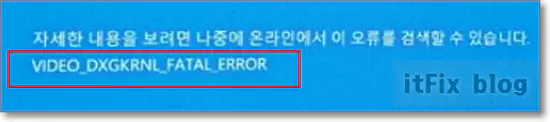
1. 그래픽 드라이버 업데이트
그래픽 카드 드라이버를 업데이트하는 방법에는 직접 제조사 홈페이지에서 최신 버전을 다운로드하여 설치하는 방법과 수동으로 장치 관리자에서 업데이트하는 방법이 있습니다. 추천하는 방법은 제조사에서 직접 최신 버전을 다운로드하여 설치하는 방법이며, 여기서는 장치 관리자에서 수동 업데이트하는 방법에 관하여 알아보겠습니다.
바탕화면의 내 PC를 우클릭하여 관리를 선택한 다음 장치 관리자를 클릭합니다. 이때 장치의 목록 중 노란색 느낌표를 보이는 장치가 있다면 이 문제부터 해결해야 합니다.
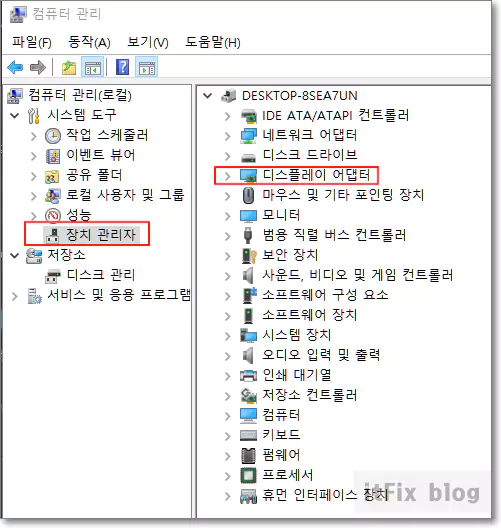
디스플레이 어댑터 부분을 클릭하면 하위로 자신의 그래픽 카드 장치가 보입니다. 해당 그래픽 카드를 우클릭하여 디바이스 제거를 누릅니다. 다음 팝업에서 해당 그래픽카드 드라이버가 아닌 소프트웨어는 삭제하지 않아도 됩니다.
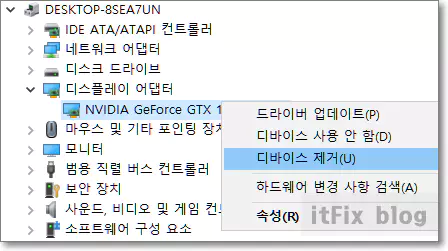
그다음 상단의 PC 이름을 우클릭하여 변경 사항 검색을 누릅니다. 처음에는 그래픽 카드 부분이 느낌표로 표시되지만 잠시 기다리면 윈도 10에서 자동으로 드라이버를 재설치합니다.
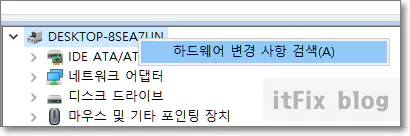
이제 재설치된 드라이버를 우클릭하여 드라이버 업데이트 과정을 진행합니다. 자동 검색에서 최신으로 이미 설치되어 있다고 나오면, 하단의 Windows 업데이트에서 업데이트된 드라이버 검색 글씨도 눌러 줍니다.
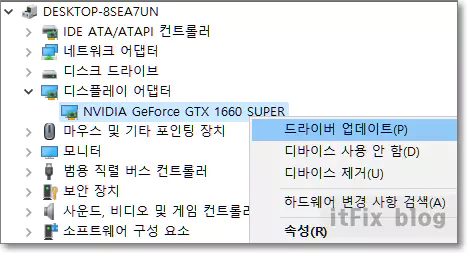
윈도우 설정의 업데이트로 연결되어 설치할 내용이 있을 경우 모두 업데이트 설치해 줍니다.
모든 작업을 진행 주었다면 PC를 재시작하고 문제의 해결 여부를 관찰합니다.
2. 다이렉트 X 최신 버전의 설치
최신 버전의 다이렉트X를 다운로드하여 설치합니다. 다이렉트X의 업데이트 방법은 이전 포스팅의 내용을 참조해 주시기 바랍니다.
3. 시스템 파일 손상 및 수정 사항 여부 점검
- Sfc 오프라인 복구
시스템 파일의 검사 및 복구 도구입니다.
이 역시 관리자 권한으로 명령 프롬프트 창을 실행한 다음 입력하여 작업합니다. 시스템 파일들을 검사하고 오류가 있거나 손상된 파일들은 정상적인 파일로 복구하는 과정을 진행하는 명령어입니다.
sfc /scannow 엔터
exit 엔터
- Dism 온라인 복구
이 역시 시스템 파일의 손상이나 오류를 검사하고 손상된 파일을 복구하는 명령어이나 온라인을 통해 MS 윈도 업데이트에 연결하여 손상을 복구한다는 점에서 Sfc 명령어와는 다릅니다.
역시 명령 프롬프트 창을 관리자 권한으로 로딩한 다음 명령어를 입력해야 합니다.
Dism /online /cleanup-image /restorehealth 엔터
exit 엔터
4. 문제가 되는 앱의 재설치
video_dxgkrnl_fatal_error 오류를 일으키는 것으로 추정되는 프로세서 또는 앱을 완전히 제거한 다은 PC를 재시작하고 다시 처음부터 설치하는 과정을 시도합니다. 이 과정은 문제를 일으키는 프로세서 또는 앱의 파일 일부가 손상되었거나 변형되었을 가능성을 염두에 두고 진행하는 작업입니다.
'IT > IT' 카테고리의 다른 글
| 윈도우10에서 시스템 속성 찾아 가는 경로 알아 보기 (0) | 2020.12.09 |
|---|---|
| 윈도우 음성지원 내레이터 기능 끄는 방법 (0) | 2020.12.09 |
| 윈도우7과 윈도우10이 함께 있는 PC에서 윈도우7 삭제하는 방법 (0) | 2020.12.09 |
| 윈도우10 작업 표시줄의 귀찮은 알림창 기능정지, 제거 방법 (0) | 2020.12.08 |